Cómo regalar libros Kindle de Amazon: guía paso a paso
Un libro puede ser un excelente regalo, Kindle ofrece muchísimas opciones para enviar como obsequio en cualquier ocasión. Aprende cómo hacerlo con esta guía paso a paso.

Desde su creación en el año 2007, Kindle no ha dejado de sumar adeptos. Se ha convertido en el libro electrónico por excelencia.
Por increíble que parezca, hasta hace unos meses atrás, no existía la posibilidad de comprar un ebook de Kindle para enviarlo como regalo a otra persona. Afortunadamente el gigante de las compras online hizo los cambios necesarios para hacer esto posible.
Si tienes un amigo o una amiga a quien le encanta la lectura, un libro electrónico de Kindle puede ser el regalo ideal.
Si todavía no lo has hecho, te vamos a enseñar paso a paso cómo realizar la compra desde Amazon para que le llegue a la persona a la que desees regalarle el libro, incluso puedes agregarle un mensaje personal para enviar junto con el regalo a esa persona.
La función se llama "comprar para otros" y a continuación te vamos a dejar una guía con todas las instrucciones para que puedas adquirir y enviar un ebook de Kindle a quien lo desees.
Cómo comprar y regalar un libro de Kindle paso a paso
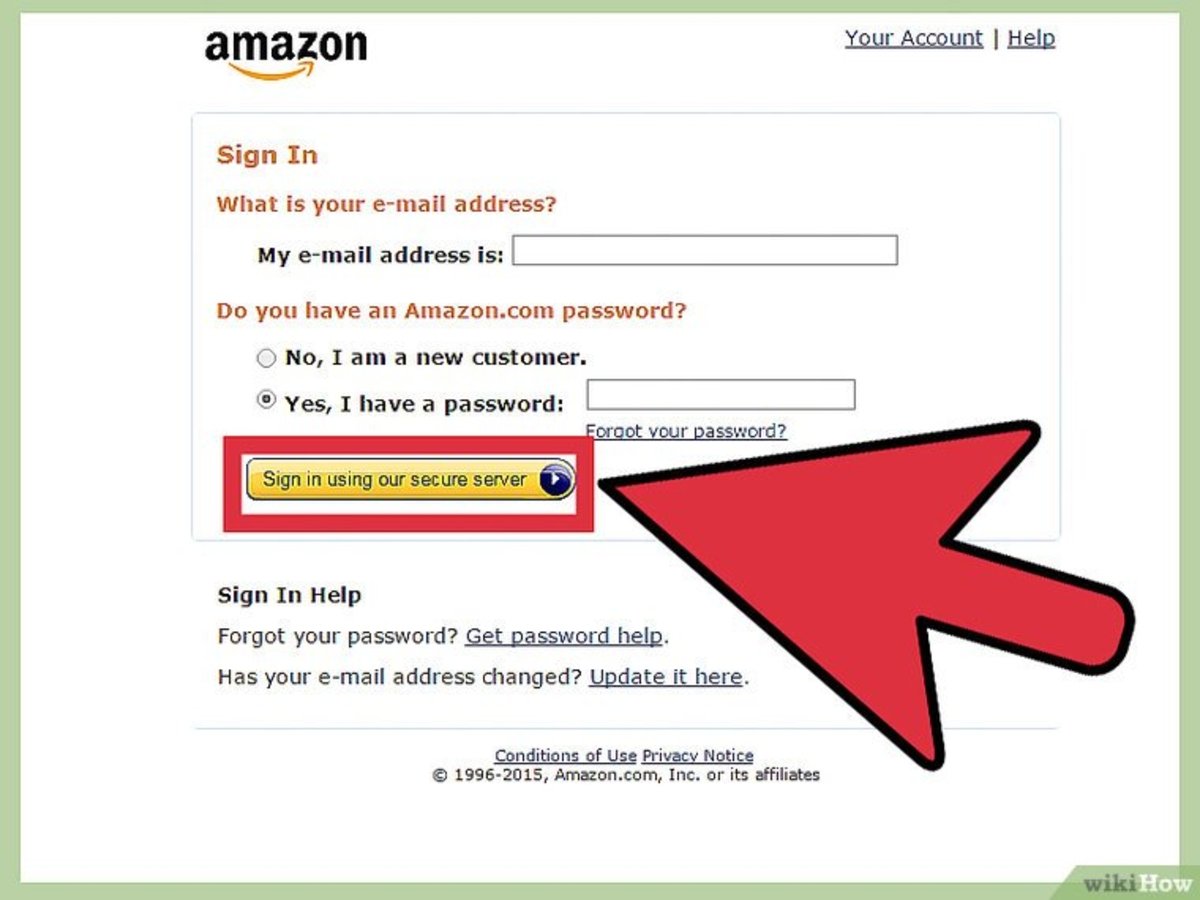
Imagen: WikiHow
- El primer paso es dirigirte a la tienda de libros de Amazon y entrar en la sección Kindle.Otra opción es directamente entrar en un libro y elegir el formato correspondiente.
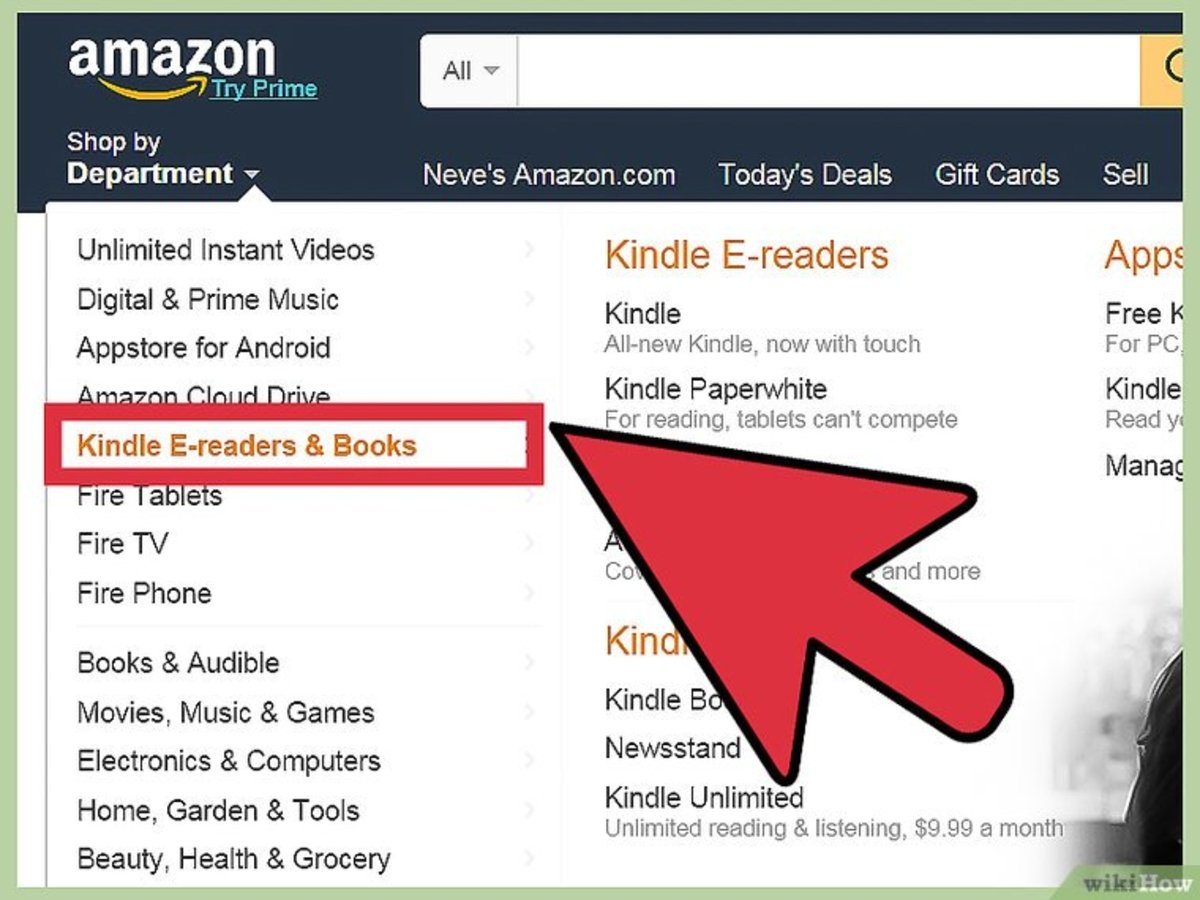
Imagen: WikiHow
- Busca el libro que te interesa comprar y haz clic en él.
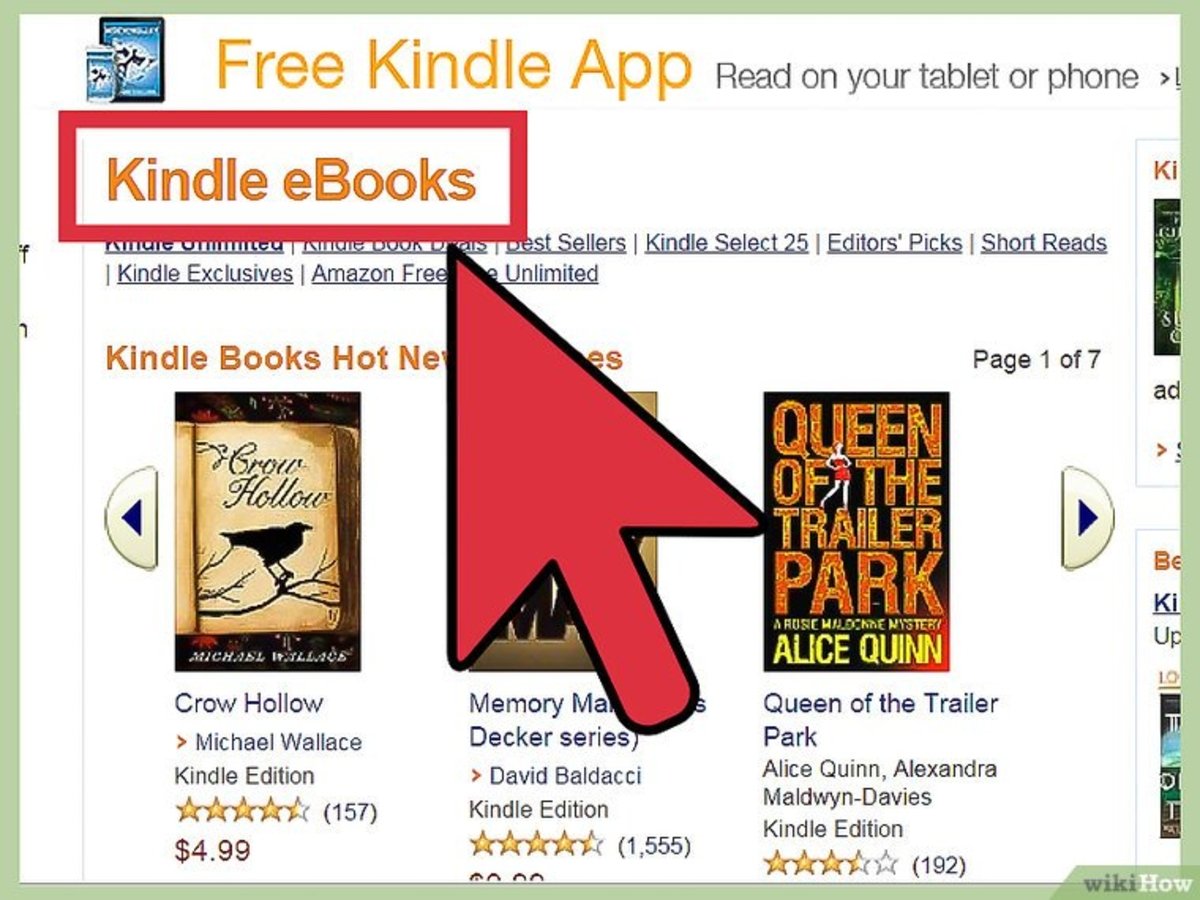
Imagen: WikiHow
- Después de haber abierto la ficha del libro, debes seleccionar el formato 'Kindle"
- A continuación, fíjate que debajo del botón de "comprar con un click" se encuentra un recuadro con la opción "comprar para otros", selecciónalo y elige la cantidad de libros que deseas comprar y pulsa sobre "Continuar".
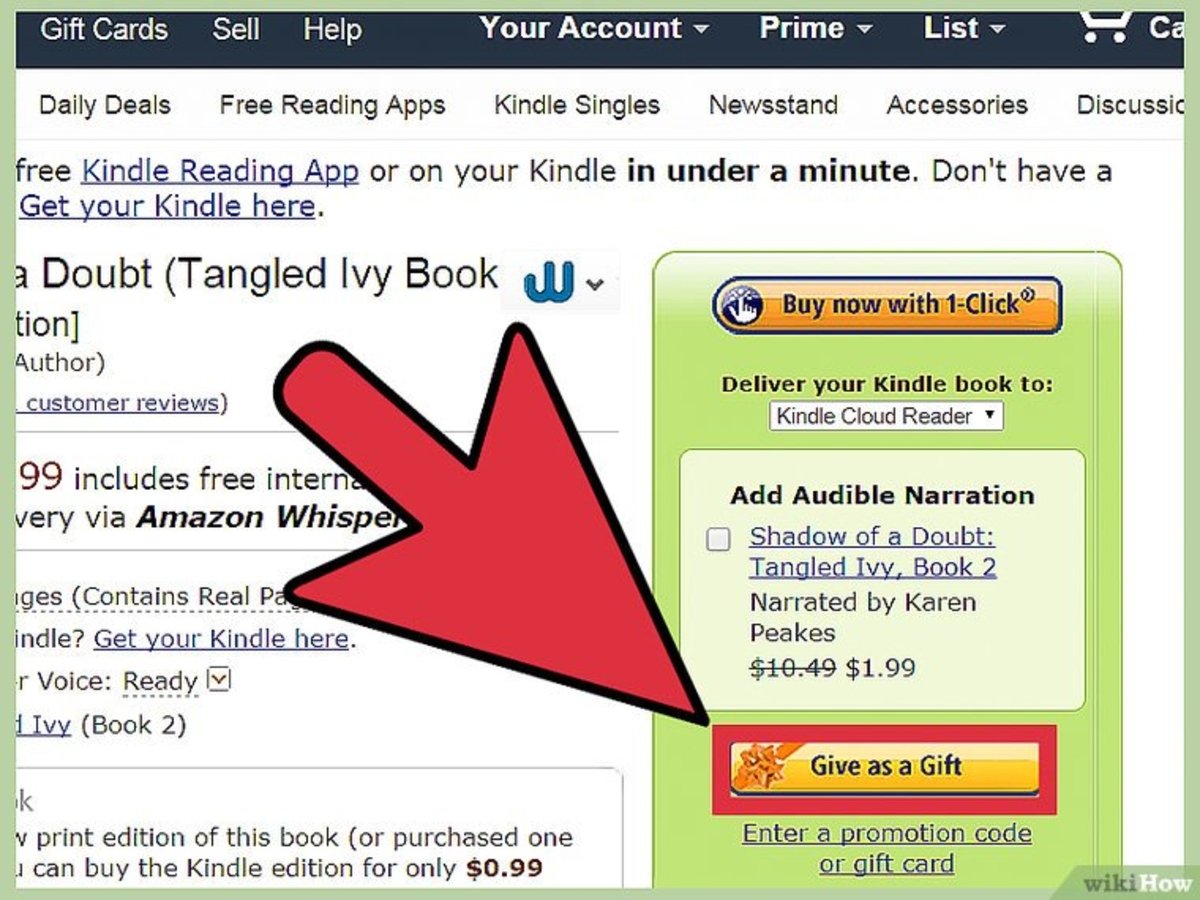
Imagen: WikiHow
- Luego la plataforma te solicitará ingresar los datos de tu tarjeta de crédito. Una vez que hayas finalizado este paso pulsar nuevamente "Continuar"
- En este paso se te va a pedir añadir el correo electrónico de tu destinatario, el remitente (tú) y si lo deseas, un mensaje personal.Si has comprado varios libros para distintos destinatarios, tendrás que incluir todos en la misma caja de datos.
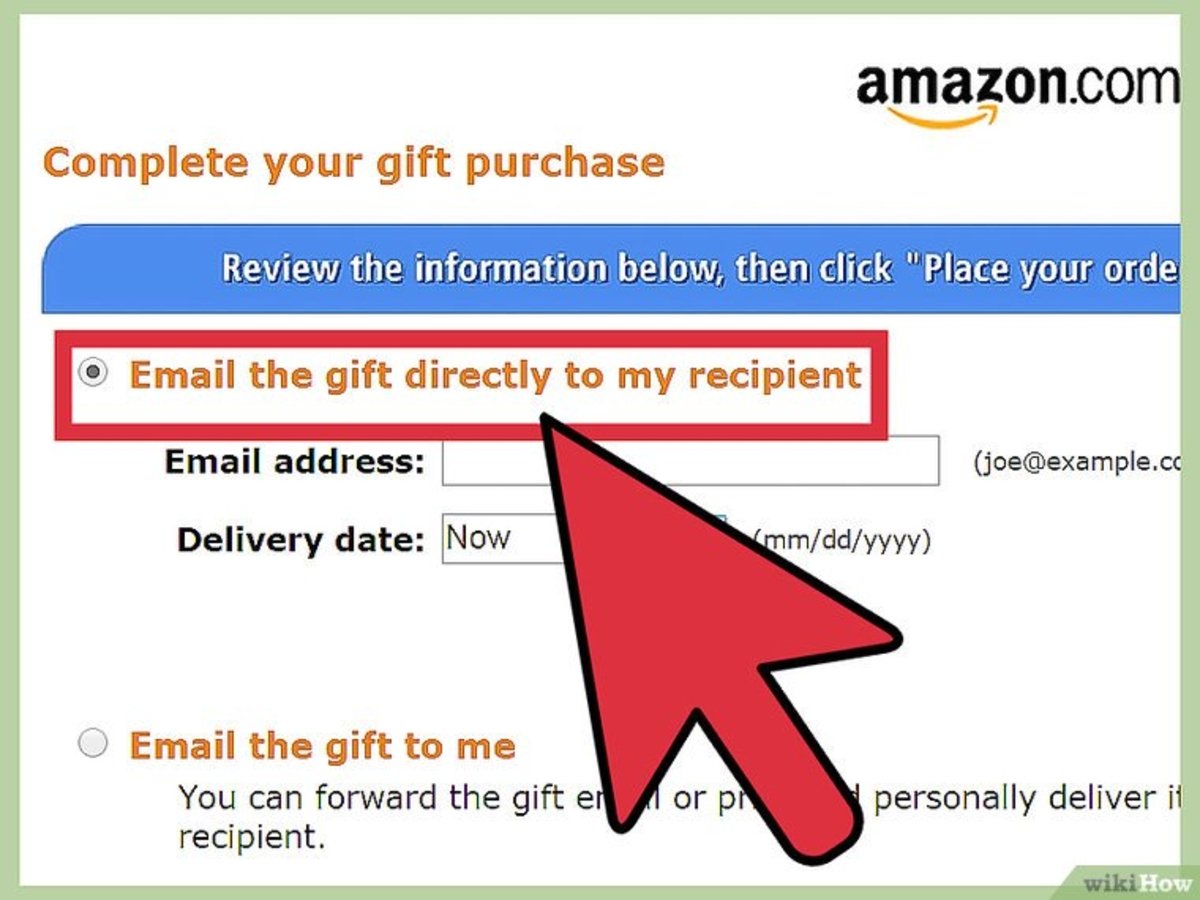
Imagen: WikiHow
- Elige la fecha en la que quieres enviar el regalo.
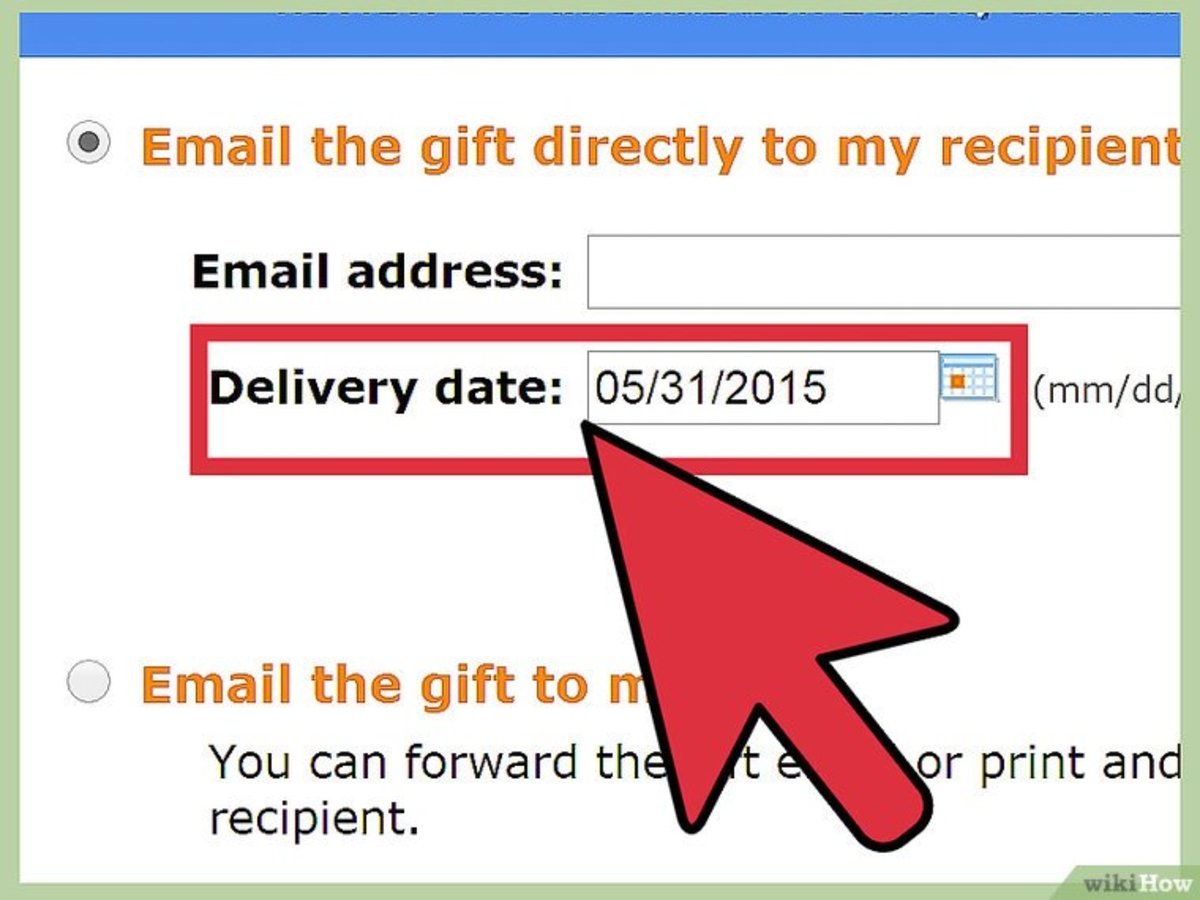
Imagen: WikiHow
- Una vez que hayas completado el paso anterior, deberás hacer clic sobre el botón "terminar pedido"
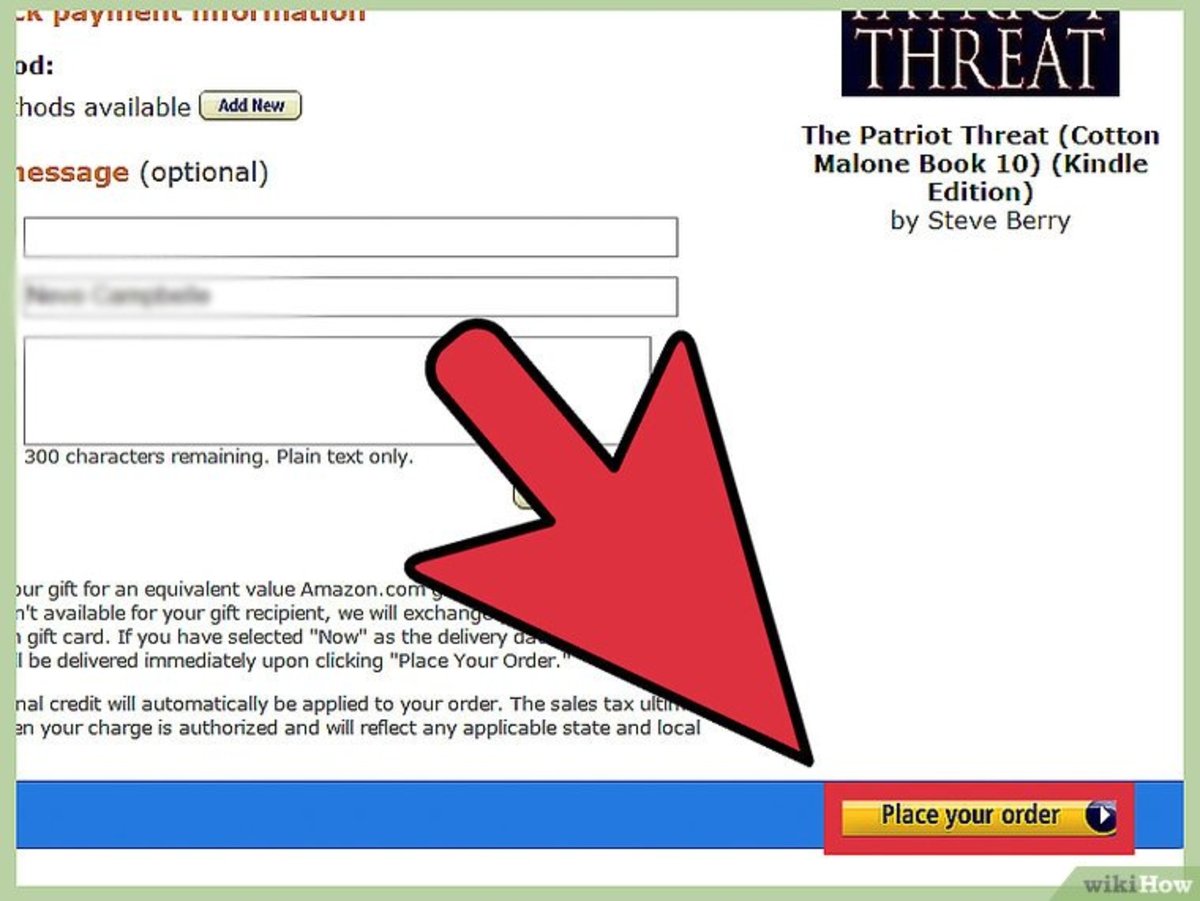
Imagen: WikiHow
¡Listo! La persona a quien le has enviado el regalo recibirá el código del libro, solamente tendrá que canjear el código en Amazon podrá obtener gratis el libro que tú le has comprado.
Algunos consejos útiles para sacarle todo el provecho a tu dispositivo Kindle
Aquí te daremos algunas sugerencias para optimizar tu dispositivo y aprovecharlo al máximo.
Fomato de lectura personalizado a tu medida
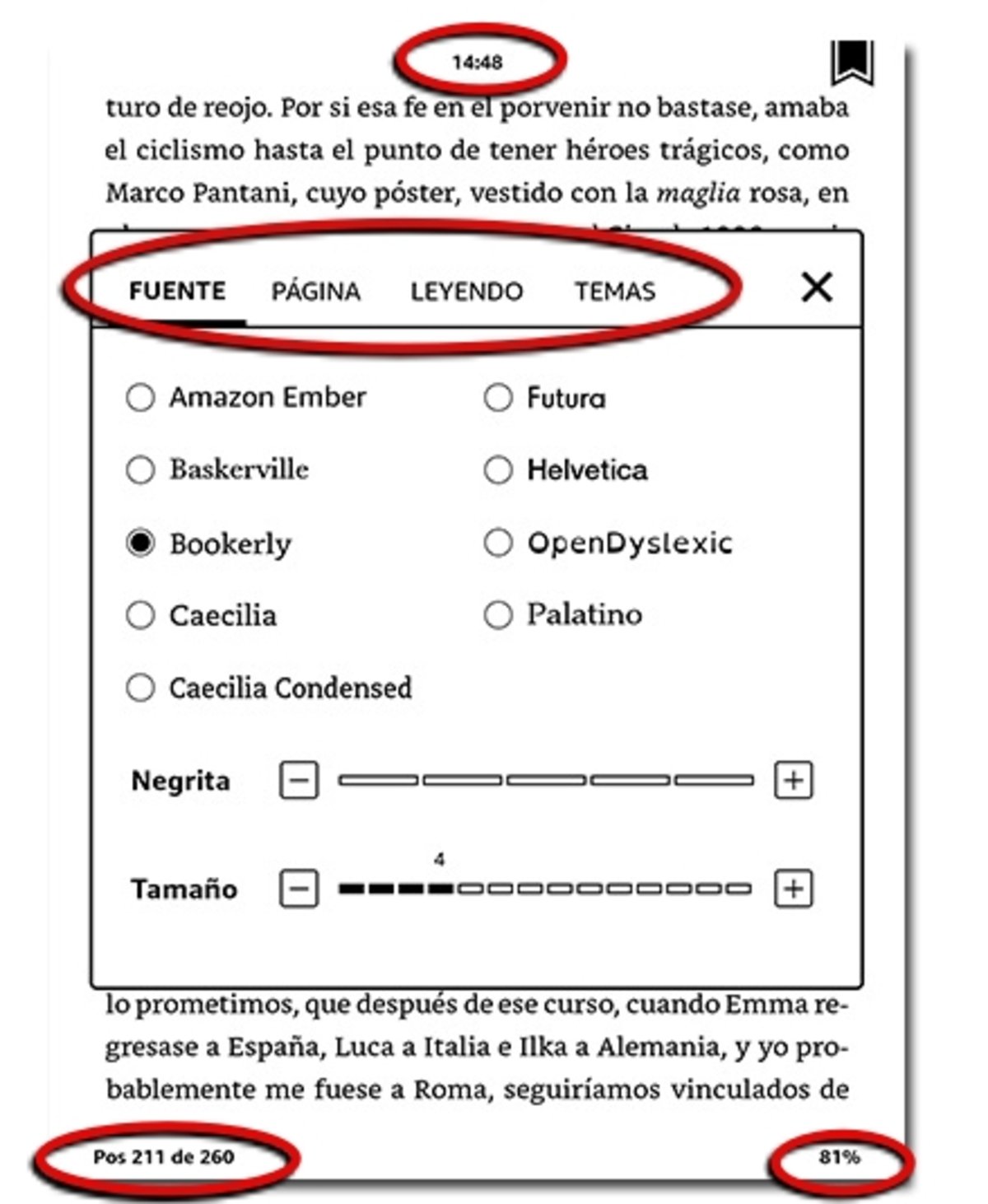
Configuración de fuentes y página
Es muy probable que ya sepas que Kindle permite ajustar varios aspectos del formato de lectura para adaptarlo a tus gustos o necesidades, como el tamaño de la letra, el espaciado entre líneas, etc.
A continuación, el paso a paso:
- Abre uno de los libros que tengas guardados en tu dispositivo Kindle, luego toca en la parte superior de la pantalla.
- Verás una barra en la parte superior de la pantalla donde podrás leer lo siguiente: "Aa Apariencia de la página", pulsa sobre esas palabras.
- Verás un menú desplegable en el cual podrás elegir la medida de interlineado que te resulte más cómoda: Compacto, Estándar o Grande.
- Luego toca sobre "Configuración de fuentes y página", en este apartado podrás configurar a tu gusto los ítems:
- Fuente: Puedes escoger entre 9 diferentes tipos de fuentes, el tamaño y si más o menos quieres negrita.
- Página: En este ítem puedes elegir el interlineado, modificar la orientación y alineación del texto y los márgenes.
- Leyendo: En esta sección puedes configurar la información que deseas tener a la vista sobre el libro que estás leyendo, como por ejemplo el tiempo restante, el número de la página en la que vas, ver la hora mientras lees o si lo prefieres, puedes escoger que esta parte no muestre ninguna información.
- Temas: Aquí puedes elegir ver el tema por defecto o guardar tus configuraciones personalizadas como un nuevo tema con el nombre que tú escojas.
Ahora puedes salir de estas configuraciones pulsando la X de la esquina de la ventana abierta, pero no olvides guardar todos los cambios primero.
Configura la visualización de tu pantalla

Configura el modo de visualización de tu pantalla
Desde este lugar podrás configurar el diseño de tu pantalla y su visualización. Kindle ofrece dos opciones de visualización: predeterminada o grande.
El formato predeterminado usa diseños e imágenes standard y el tamaños de fuente de Kindle.
El formato grande aumenta aumenta el tamaño de las imágenes y el texto pero a la vez muestra menos contenido en pantalla.
De todos modos puedes probar ambas opciones y decidir cuál te agrada más o te resulta más cómoda.
Vocabulario
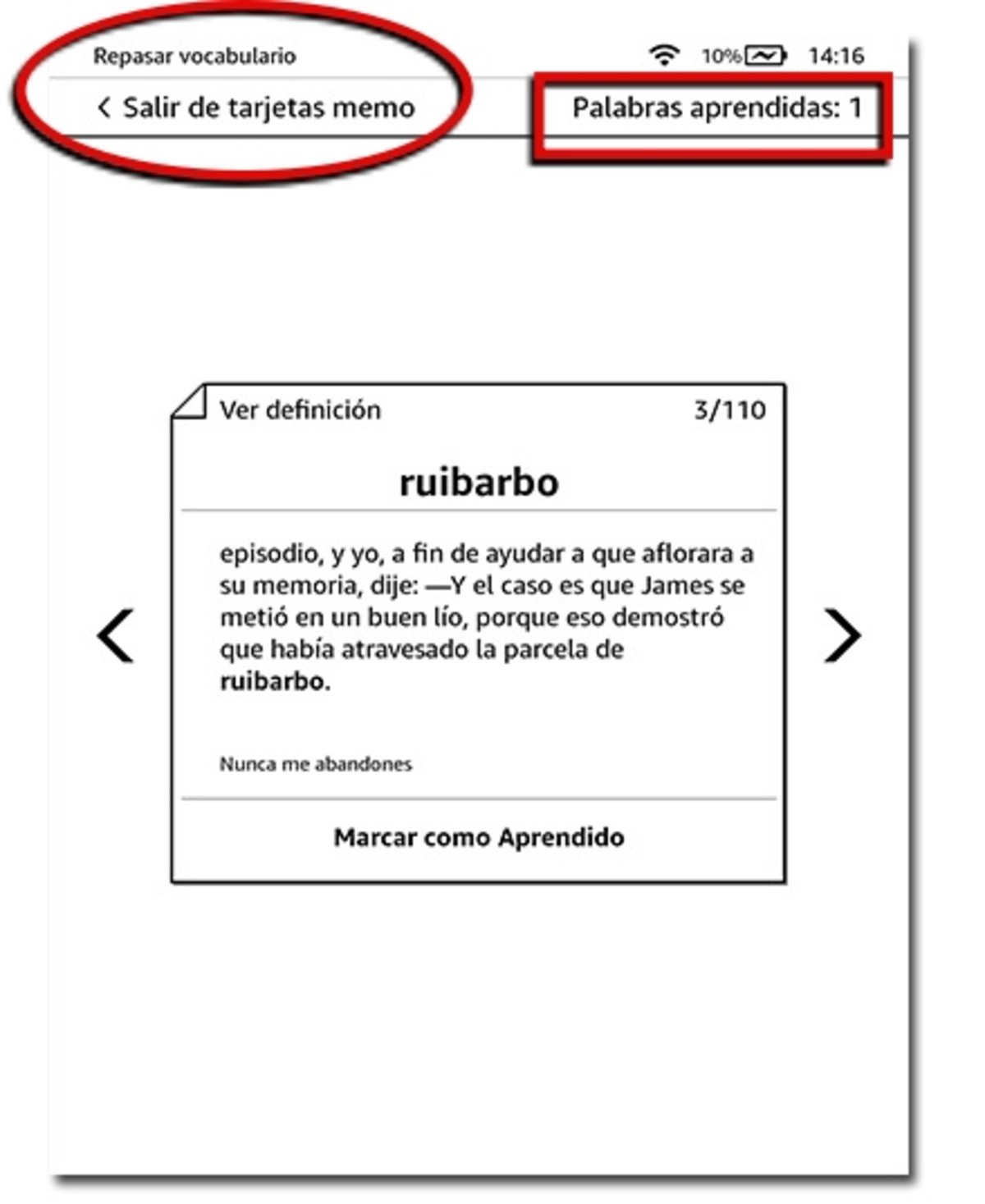
Repasa el vocabulario usando las tarjetas memo
Cuando estás leyendo en Kindle puedes mantener la pulsación sobre una palabra para ver el significado de esta. ¿Sabías que las palabras que has pulsado quedan guardadas y puedes consultarlas en cualquier momento?.
Desde cualquiera de las pantallas de Kindle, tocando los tres puntos de la esquina superior derecha podrás ver la opción "Repasar vocabulario", allí encontrarás todas esas palabras de las que consultaste el significado alguna vez e incluso puedes ver el fragmento del libro en el que las leíste.
También puedes utilizar las "Tarjetas memo" para consultar las palabras directamente donde las leíste y ver si ya has aprendido su significado, si es así, puedes pulsar sobre "marcar como aprendida" para que se guarden en la sección de "Palabras aprendidas".
Subrayados online
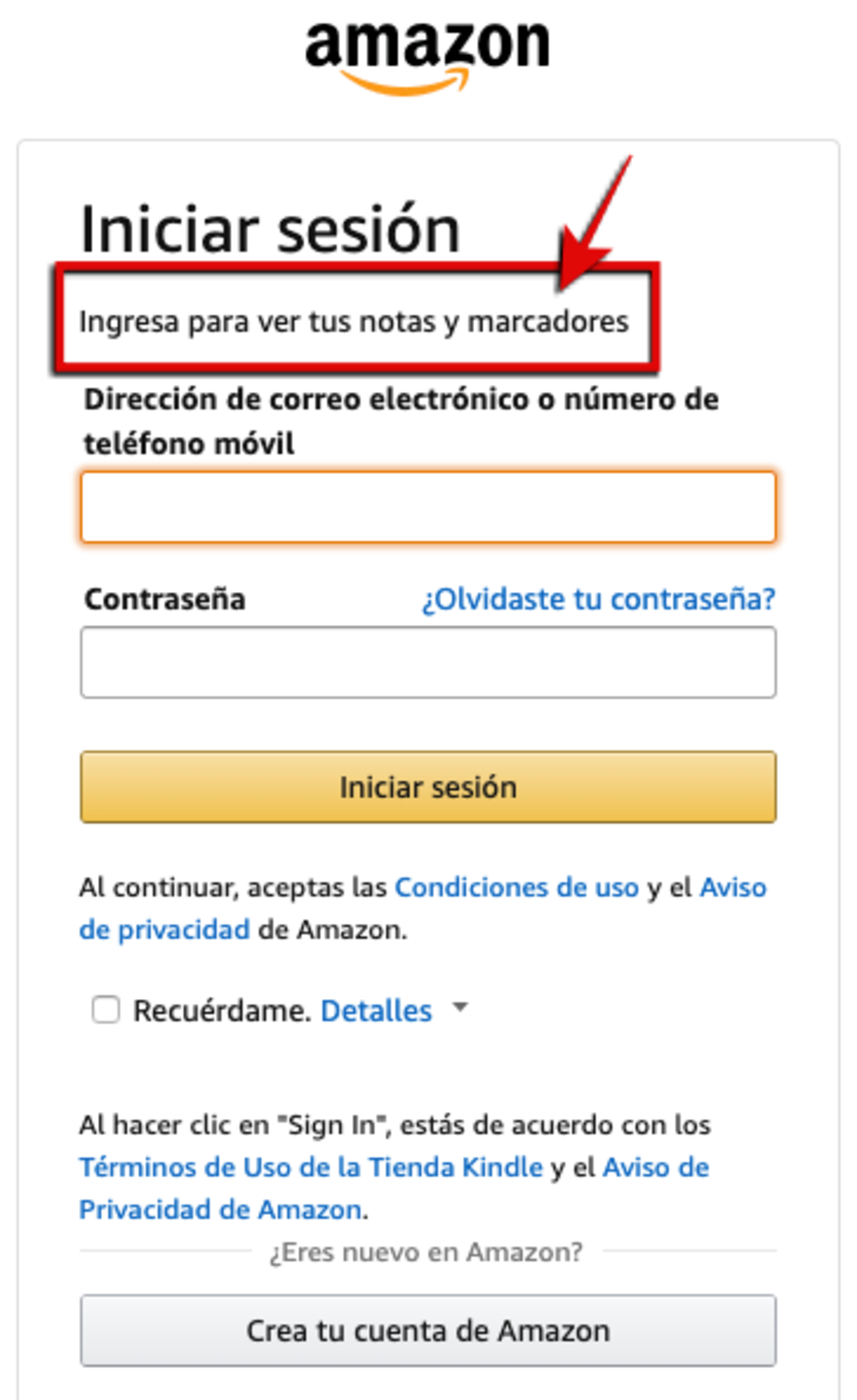
Consulta tus subrayados online
Cuando subrayas parte de un libro en Kindle, además de quedar en tu dispositivo, el fragmento subrayado también se guarda en una nube, dentro de una ficha virtual asociada a tu nombre y podrás consultarlo en cualquier momento entrando a este enlace.
Lee páginas online desde tu dispositivo Kindle
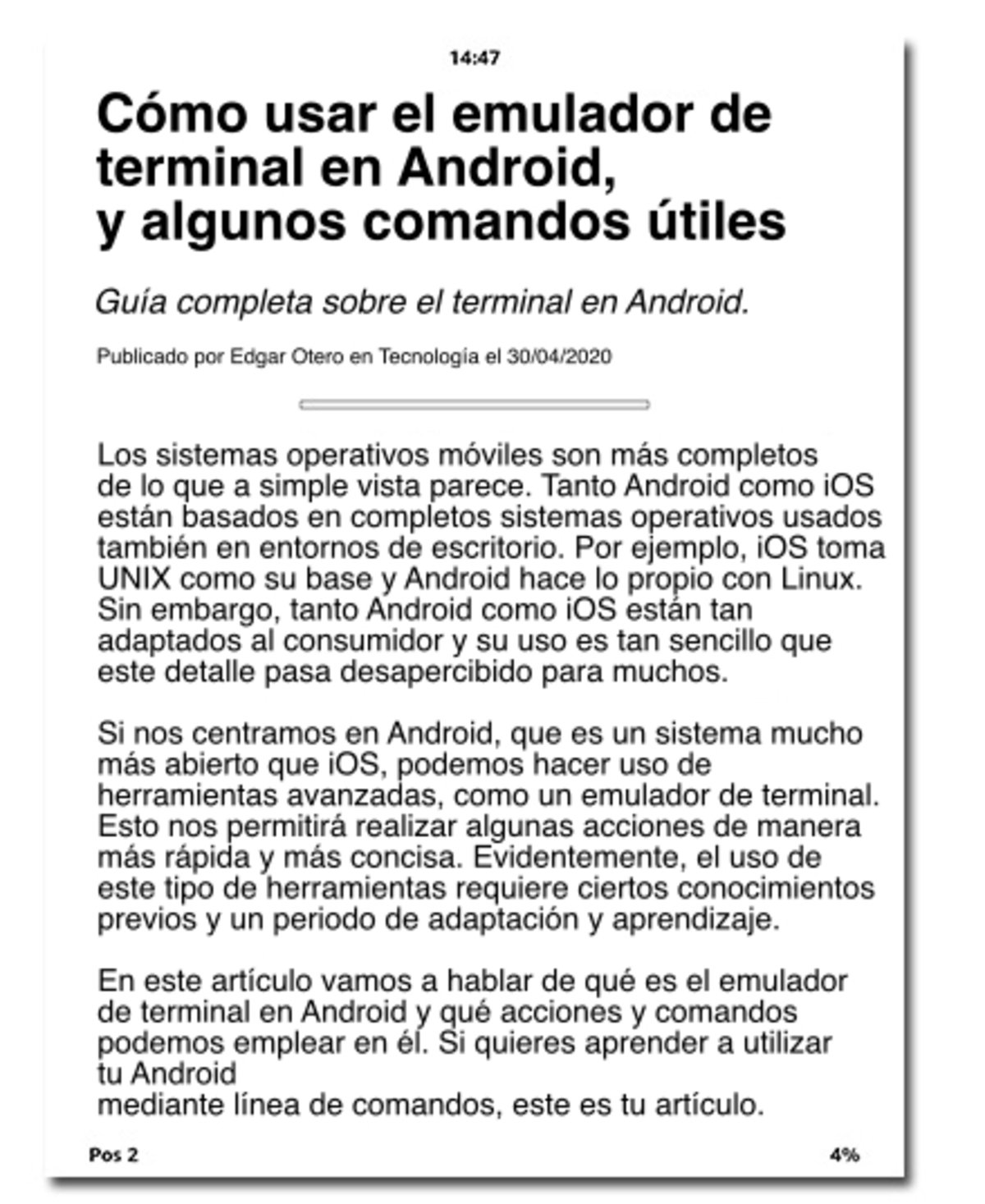
Lee los artículos que encuentras en internet desde Kindle
Con tu Kindle, no solo puedes leer libros, también puedes guardar para leer artículos interesantes que encuentras mientras navegas en internet. Para esto es necesario instalar en tu navegador Chrome una extensión llamada "Send to Kindle", ella será la encargada de enviar a tu dispositivo todo lo que quieras guardar para leer más tarde.
Gestiona el consumo de batería
Aquí te dejaremos algunas sugerencias que puedes poner en práctica para alargar la duración de la carga de la batería de tu Kindle.
- Si no vas a usar una conexión wifi, mantenla desactivado en tu dispositivo.
- Minimiza el brillo de la pantalla durante el día para que consuma menos energía.
- Apaga tu Kindle cuando dejes de leer, en lugar de dejarlo con el protector de pantalla o ponerlo en pausa, así también ayudarás a que la carga de tu batería dure más tiempo.